我们在使用MAC预览功能查看文件或图片的时候,有时会觉得太小看不清楚,那么该怎么办呢?其实不用紧张,MAC预览功能中自带有放大镜工具,我们只要将它开启,就可以将文件或图片放大了。下面就是具体的开启方法。
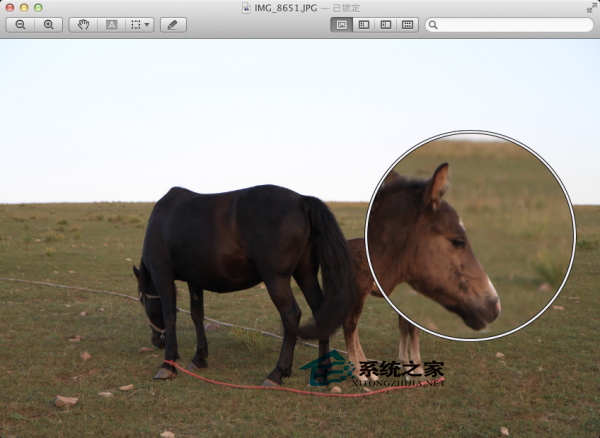
怎么开启放大镜:
方法一:点击顶部菜单栏的 “工具” 按钮,再从下拉菜单里选择 “显示放大镜”。
Mac设置开机自动连接网络驱动器教程
有些MAC用户需要使用网络驱动器,进行文件的共享及备份,不过每次在启动MAC之后,再连接网络驱动器,显得有些麻烦。为了提高工作效率,怎么才能让MAC启动后自动连接网络驱动器呢? 解决方法: 1、挂载网络驱动器 如果你已经掌握如何在 Mac OS X 中映射网络驱
方法二:按 “~” 键即可直接调出放大镜,就是 esc 下面、数字 1 左面那个键。
调出放大镜之后,你还可以在触摸板通过两个手指捏合的动作对放大镜的大小进行调整,也就是可以缩小局部放大的范围。
另外,你还可以使用快捷键 command 和 /- 进行整幅图像的放大/缩小,如果放大比例超过窗口大小的话,还可以单指在触摸板上对图像局部进行拖动。
现在在预览比较小的图片时,就不用担心会看不清楚了。将放大镜工具开启,马上就可以让你看到一张更加清晰的大图。
MAC下如何快速将多信息文本转换为纯文本
我们在操作过程中,经常会遇到一些带有链接、字体效果等其他信息的多信息文本,但是在我们需要使用其他的工具,比如邮件等,传送这些文本时,却遇到不兼容导致一些内容显示不出,那么该怎么解决这个问题呢?最简单的方法便是将这些多信息文本转换为纯文本。


